Atualizado em November 2024: Pare de receber mensagens de erro que tornam seu sistema mais lento, utilizando nossa ferramenta de otimização. Faça o download agora neste link aqui.
- Faça o download e instale a ferramenta de reparo aqui..
- Deixe o software escanear seu computador.
- A ferramenta irá então reparar seu computador.
O sistema operacional Windows oferece muitos ajustes e truques. Se você está ciente destes, então você pode completar suas tarefas rapidamente e de uma forma simples. Você pode nunca precisar usar qualquer software de terceiros, se você é bom em usar esses truques. Entre as muitas dicas e truques do Notepad disponíveis, vou deixar você saber, como esconder dados em um compartimento de arquivo de texto secreto, criado usando um Notepad no Windows 10/8/7.
Normalmente salvamos nossos números de conta bancária, números de cartão de crédito, senhas importantes e assim por diante, em arquivos de texto e os colocamos em nossa área de trabalho para acessá-los facilmente. Mas, se o seu sistema está sendo compartilhado com outros, então há chance de essas informações serem comprometidas.
O que eu sugiro é, siga este método de ocultar dados sempre que necessário e remover esses arquivos de texto imediatamente depois que você é feito com seu trabalho, como uma vez que qualquer coisa é feita, há muitas maneiras de quebrá-lo. Este método faz uso do Alternate Data Streams do sistema de arquivos NTFS, que o Windows suporta.
Tabela de Conteúdos
Ocultar dados em um compartimento de arquivo de texto secreto
Atualizado: novembro 2024.
Recomendamos que você tente usar esta nova ferramenta. Ele corrige uma ampla gama de erros do computador, bem como proteger contra coisas como perda de arquivos, malware, falhas de hardware e otimiza o seu PC para o máximo desempenho. Ele corrigiu o nosso PC mais rápido do que fazer isso manualmente:
- Etapa 1: download da ferramenta do reparo & do optimizer do PC (Windows 10, 8, 7, XP, Vista - certificado ouro de Microsoft).
- Etapa 2: Clique em Iniciar Scan para encontrar problemas no registro do Windows que possam estar causando problemas no PC.
- Clique em Reparar tudo para corrigir todos os problemas
Primeiro abra o prompt de comando em seu sistema Windows e digite o seguinte comando:
Sintaxe:
bloco de notas FileName.txt:SecretWord.txt
Comando Exemplo:
bloco de notas HideData.txt:FirstSecret.txt
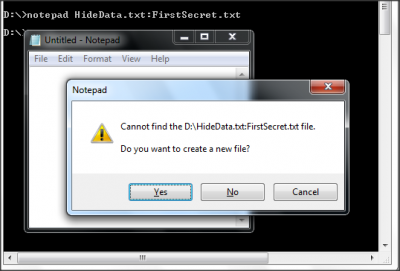
Agora, quando você acertar Enter, ele diz
Não é possível encontrar o arquivo especificado
no local e pergunta se deve criar ou não. Basta clicar em ‘Sim’. Comece a digitar no arquivo e salve-o.
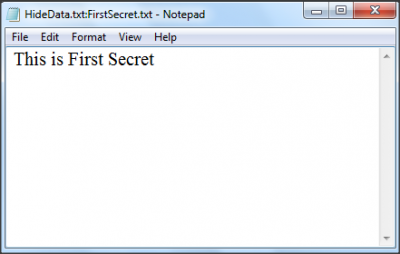
O arquivo mostra um tamanho de 0 KB e significa que não há nada nesse arquivo.
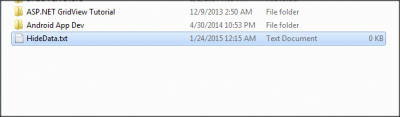
Assim, o texto que escrevemos, está escondido neste ficheiro e se clicar duas vezes no ficheiro para o abrir, não vê nada escrito nele. Mesmo que alguém o abra, verá um ficheiro de texto vazio, e poderá começar a digitar dados nele. Isso não afeta nossos dados ocultos em absoluto.
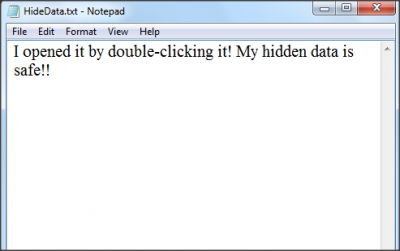
Ver e Editar os dados ocultos que foram salvos antes
Agora, se você quiser ver os dados ocultos, você precisa digitar o mesmo comando. Você pode até mesmo adicionar mais alguns dados nesta etapa.

Se você quiser adicionar mais alguns dados ocultos ao mesmo arquivo, então você precisa usar outra palavra secreta. Isso não está relacionado aos dados ocultos com a primeira palavra secreta.
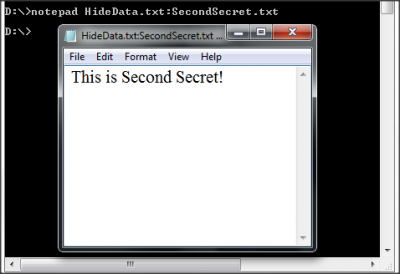
Comando Exemplo:
bloco de notas HideData.txt:SecondSecret.txt
Nenhum deles terá impacto nos ficheiros ou nos dados principais. Uma coisa a lembrar é que você precisa passar pelo prompt de comando para acessar os dados ocultos.
Agora, quando tudo estiver feito, remova esse arquivo de texto completamente usando
Shift+DEL
e já ninguém sabe desse ficheiro.
Esta é uma forma simples de ocultar nativamente dados em um arquivo de texto do Windows. Use estas dicas sempre que precisar de guardar alguma informação confidencial para esse período de tempo.
Ponta de chapéu HTG.
RECOMENDADO: Clique aqui para solucionar erros do Windows e otimizar o desempenho do sistema
Eduardo se autodenomina um fã apaixonado do Windows 10 que adora resolver problemas do Windows mais do que qualquer outra coisa e escrever sobre sistemas MS normalmente.
